 1. Откройте свойства мыши Windows 10 в меню «Выполнить».2. Откройте свойства мыши Windows 10 в настройках.3. Откройте свойства мыши Windows 10 на панели управления.4. Откройте свойства мыши Windows 10 из CMD или PowerShell.
1. Откройте свойства мыши Windows 10 в меню «Выполнить».2. Откройте свойства мыши Windows 10 в настройках.3. Откройте свойства мыши Windows 10 на панели управления.4. Откройте свойства мыши Windows 10 из CMD или PowerShell.Мышь с Windows 10 является одним из основных периферийных устройств, когда мы покупаем настольный компьютер, а также помогает нам с ноутбуками или планшетами. Благодаря мыши Windows 10 мы можем перемещаться по интерфейсу и получать доступ к тому, что нас интересует.
Наша мышь в Windows 10 всегда помогает нам выбирать или открывать элементы, а также выполнять многочисленные задачи как на системном уровне, так и в приложениях или играх. У мыши есть ряд свойств, к которым мы редко обращаемся, некоторые из них:
Свойства мыши
- Настройки указателя
- Возможность поменять местами кнопки
- Заблокируйте щелчок
- Используйте разные формы на указателе
- Оптимизация скорости мыши и тени
- Установите колесо мыши
TechnoWikis объяснит некоторые способы доступа к свойствам мыши в Windows 10.
Чтобы оставаться в курсе, не забудьте подписаться на наш канал на YouTube! ПОДПИСЫВАТЬСЯ
1. Откройте свойства мыши Windows 10 в меню "Выполнить".
Шаг 1 Этот первый метод позволяет нам получить доступ из Run, с помощью которого можно переходить к каталогам, маршрутам или запускать программы, доступ к Run возможен одним из следующих способов: Шаг 2 Как только мы открываем Run, мы вводим следующее. Нажимаем ОК или нажимаем клавишу Enter, чтобы открыть свойства. Утилита настройки в Windows 10 - это центральный пункт для управления различными задачами системы и ее компонентов. Для этого мы переходим в Пуск - Конфигурация - Устройства, а затем переходим в раздел «Мышь», где мы увидим следующее. Щелкаем по строке «Дополнительные параметры мыши», чтобы перейти к ним. Еще одна из доступных опций - Панель управления - это еще один вариант для просмотра свойств мыши, там мы получаем доступ к Панели управления и в поле «Просмотр по» выбираем маленькие значки, затем нажимаем «Мышь»: Из консоли командной строки или из PowerShell мы можем получить доступ к этим свойствам. Просто откройте одну из этих двух консолей и выполните там следующую команду: Некоторые способы, которые вам объяснил TechnoWikis, позволят вам получить доступ к свойствам мыши, откуда мы можем выполнить соответствующую конфигурацию: main.cpl

2. Откройте свойства мыши Windows 10 в настройках
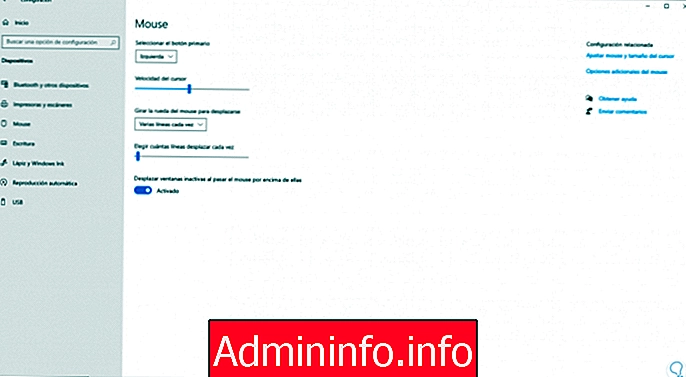
3. Откройте свойства мыши Windows 10 из панели управления

4. Откройте свойства мыши Windows 10 из CMD или PowerShell.
main.cpl


СТАТЬИ